Покупка нового смартфона всегда радостное событие, но прежде чем использовать его, потребуется перенести на него данные со старого телефона, установить и настроить нужные приложения. Из нашей статьи узнаете, как выполнить перенос данных с андроида на айфон, и лучшие программы для копирования данных приложений на iOS, и как устранить ошибки при копировании информации.
Способы переноса данных с Android на iOS
Каждый производитель мобильных устройств стремится сделать использование своих гаджетов максимально комфортным для покупателей. И это относится также к вопросу переезда на новый смартфон.
Переход внутри одной операционной системы обычно не вызывает вопросов, а вот на новое устройство с другой ОС может вызвать множество вопросов.
На самом деле не стоит переживать – процесс переноса данных с андроида на айфон бесплатный, и не ограничивается одним способом.
Так, можно использовать базовую функцию переноса данных для iOS от Apple – она не только позволяет скопировать всю информацию на новый iPhone со старого, но и скачать данные с телефона на Андроид.
Также существует множество других способов, позволяющих перенести информацию на айфон с телефона на Андроиде – для этого есть не только бесплатные программы и утилиты. Перенос также может быть выполнен через облачные сервисы. Рассмотрим самые удобные варианты переноса на iOS бесплатно.
Что нужно для переноса данных на айфон с андроида
1. Ваш новый iPhone и ваш телефон Андроид необходимо зарядить, чтобы обеспечить их бесперебойную работу – процесс переноса на iOS может длиться долго, а экраны устройств будут активными все время.
2. Смартфон на Андроид необходимо подключить к стабильной Wi-Fi сети, а вот мобильную передачу данных на время переноса рекомендуем отключить.
3. Объем данных на Андроид-смартфоне не должен превышать доступного объема на вашем новом iPhone – учитывайте также данные на съемной SD-карте при ее наличии.
4. При необходимости переноса закладок из Chrome – обновите приложение до последней версии на Андроид.
5. Установите на андроид смартфон приложение “Перенос на iOS” из Google Play бесплатно.
Для переноса можно использовать как проводное соединение по USB между вашими смартфонами, так и по беспроводному соединению. Во втором случае iPhone создаст отдельную сеть вай-фай, но важно, чтобы подключение к интернету смартфона на Android через роутер было хорошего качества и стабильное.
Обратите внимание, что при копировании данных будет предложено, какие именно нужно перенести. Музыку, книги и PDF автоматически скопировать не получится – для этого потребуется перенос данных в ручном режиме. Из приложений будут перенесены с андроида на айфон только бесплатные, если они доступны не только в Google Play, но и в AppStore.
Как сделать перенос на iOS с андроид
Включите оба телефона и разместите их рядом – убедитесь, что они полностью заряжены, а андроид смартфон подключен к сети Wi-Fi. Для начала вам нужно следовать инструкциям на экране вашего iPhone по его первичной настройке.
После того как откроется вкладка Быстрое начало, вам нужно выбрать Настроить без другого устройства. В данном случае под другим устройством имеется в виду другой смартфон iPhone.
Теперь вам необходимо дождаться появления на экране айфона Перенос приложений и данных. Вам необходимо выбрать С устройства Android.
Следующий шаг – запуск приложения “Перенос на iOS” на андроид смартфоне. Если вы не установили его заранее, то можно отсканировать на iPhone QR код для быстрого перехода в магазин приложений Google. В приложении необходимо:
- Нажать на Продолжить;
- Ознакомится с условиями и нажать Принять;
- Выберите, хотите ли вы отправлять в Apple данные о работе приложения;
- Нажимаете на Продолжить, и разрешаете доступ к геоданным;
- Примите или отклоните запрос на отправку приложением уведомлений.
После полного запуска приложения на вашем смартфоне андроид, на экране вашего нового айфона появится проверочный код. Вам необходимо ввести его на своем андроиде.
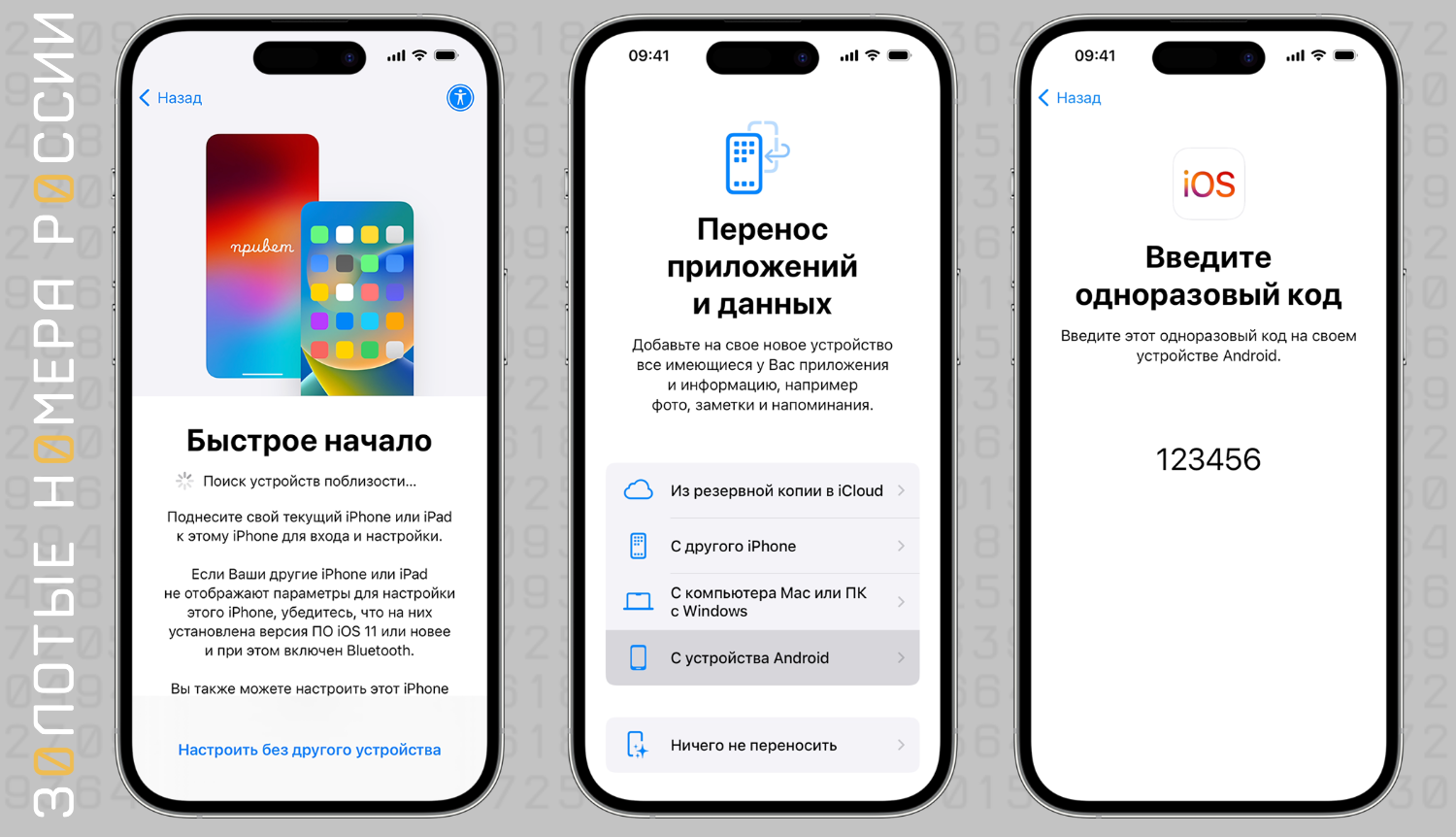
Теперь начинается магия Apple – ваш новый айфон создаст временную вай-фай сеть для передачи информации с вашего старого телефона. Вам нужно подключить к ней со своего андроида.
Вам нужно будет отметить на андроид смартфоне, какие именно данные необходимо перенести на ваш айфон. Отмечаете нужные типы данных, и нажимаете на Продолжить.
Начинается процесс копирования информации – время зависит от объема данных, поэтому не стоит волноваться, если он длится долго.
Важно! На андроид смартфоне может появиться уведомление о завершении процесса копирования. Не предпринимайте никаких действий, пока на вашем новой айфоне индикатор статуса копирования данных полностью не заполнится.
Ручное копирование с андроида на iOS
Автоматическое копирование данных на айфон с андроида, позволяет перенести практически всю важную информацию. На вашем новом телефоне появляются фото и видео с камеры, история сообщений и звонков, контакты, голосовые заметки, закладки браузера, и многое другое. Однако музыку, электронные книги и PDF, можно перенести только в ручном режиме.
Для этого вам потребуется компьютер или ноутбук на любой операционной системе, с установленной программой iTunes, а для Windows установите “Устройства Apple”.
Для начала вам необходимо подключить к компьютеру ваш старый смартфон на андроиде. С него нужно скопировать на ПК нужные файлы и данные. Важно рассортировать все файлы по типу. Для примера, в отдельную папку сохранить музыку, в отдельную документы, и так далее.
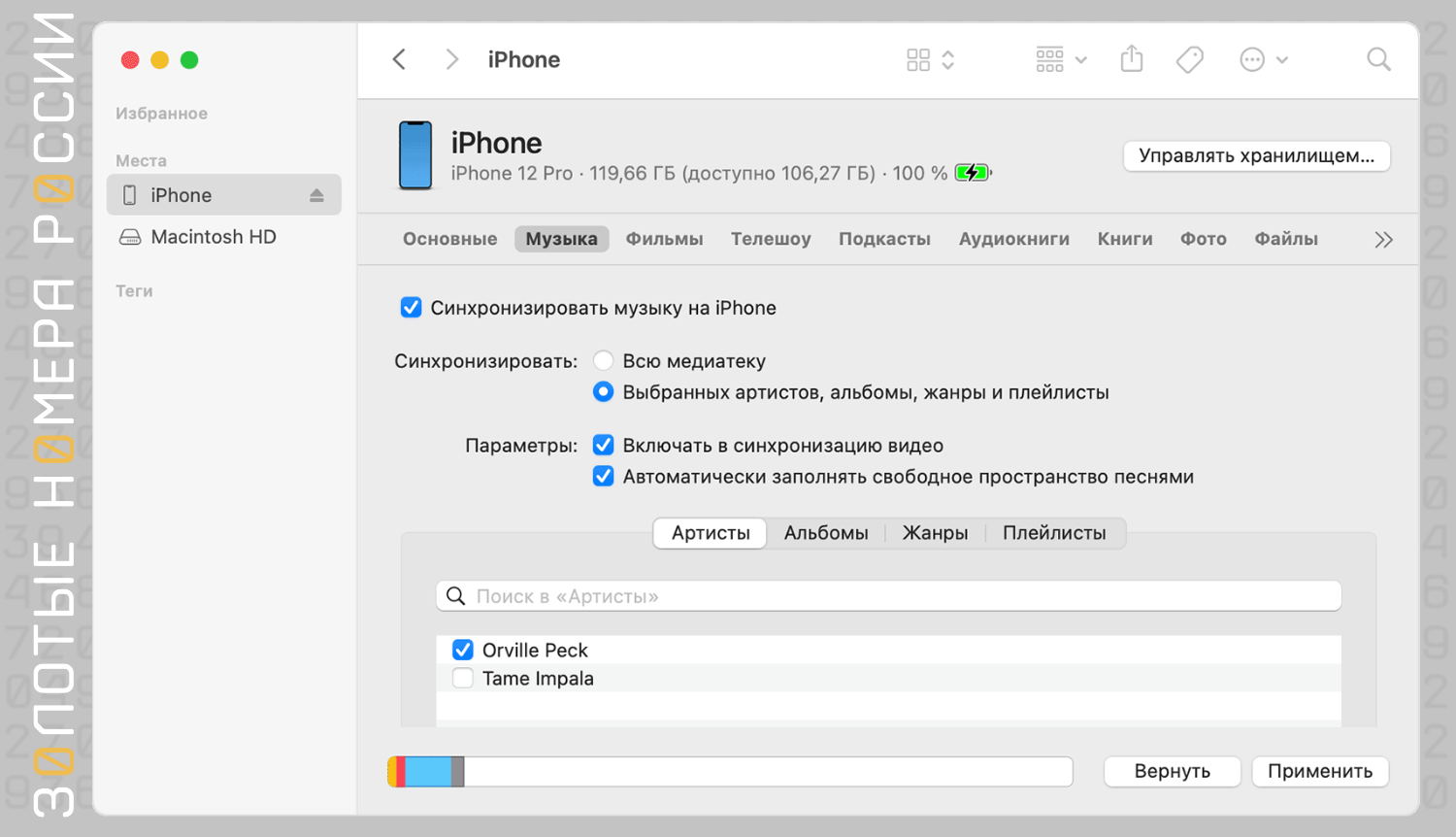
После этого андроид нужно отключить, и подсоединить к компьютеру iPhone, и запустить iTunes или Устройства Apple. Остается синхронизировать нужные данные, выбрав тип, и указав на их расположение в памяти ПК.
Копирование данных через облачные сервисы
Простым и удобным способом копирования данных с одного телефона на другой, является использование облачных хранилищ. К недостаткам относится то, что в бесплатной версии всегда доступен минимальный объем данных.
Если используете любой из таких сервисов, то сможете с его помощью перенести нужные данные с андроид на айфон. Для этого нужно авторизоваться с устройства на андроиде, и перенести в облако нужные файлы. После этого выполните авторизацию в приложении на iPhone, и перенесите файлы в его память из облака.
Приложения для переноса данных
Для копирования данных доступно использовать сторонние приложения. Однако стоит учитывать, что не все они бесплатные, и за доступ к полному функционалу потребуется оплатить подписку. Рассмотрим пять лучших приложений для копирования данных с android на iOS.
SHAREit. Одно из наиболее популярных приложений для кроссплатформенного переезда. Для передачи информации используется Wi-Fi Direct, что не только гарантирует защиту данных, но и обеспечивает высокую скорость копирования.
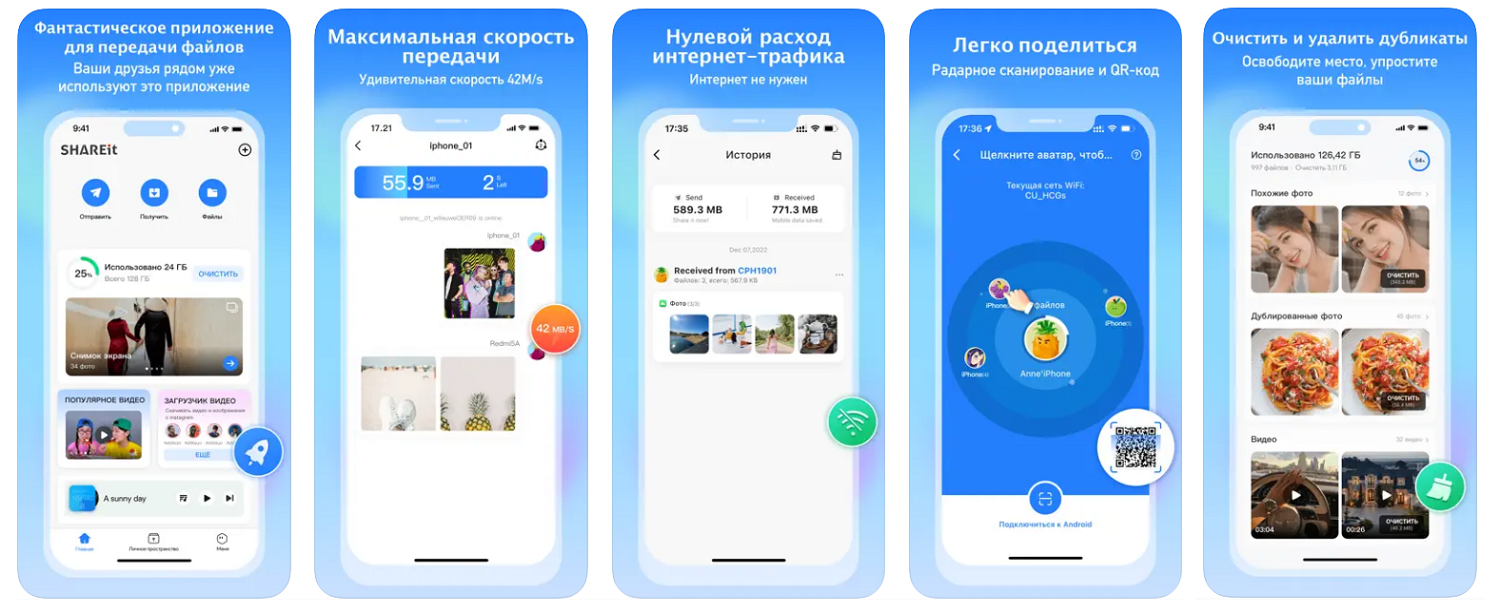
Преимуществом приложения является то, что сможете перенести с андроида на айфон любые файлы, даже не поддерживаемого одним из устройств формата. Качество файлов при копировании не снижается.
Copy My Data. По отзывам пользователей, это простое и удобное решение для копирования данных. Достаточно установить его на два устройства, и подключить их к одной вай-фай сети, чтобы начать перенос информации.
AirDroid. Бесплатное приложение для быстрого копирования данных. Для использования обязательным условием является установка приложения, а также подключение к интернету – стабильное и быстрое. Среди преимуществ приложения – удаленное управление устройствами андроид с компьютера, позволяющее получить доступ к данным вашего андроида в любое время, скопировать на ПК файлы, и перенести их на ваш новый айфон в ручном режиме.
Copy My Data. Приложение бесплатное, а для передачи данных использует ваше вай-фай соединение. Преимуществом является то, что не требуется использовать компьютер, ведь копировать файлы напрямую можно с вашего Android на iPhone.
К недостаткам относится то, что в нем много рекламных объявлений, но это своеобразная плата за бесплатное использование. Также нет возможности переносить отдельные файлы, а только папки.
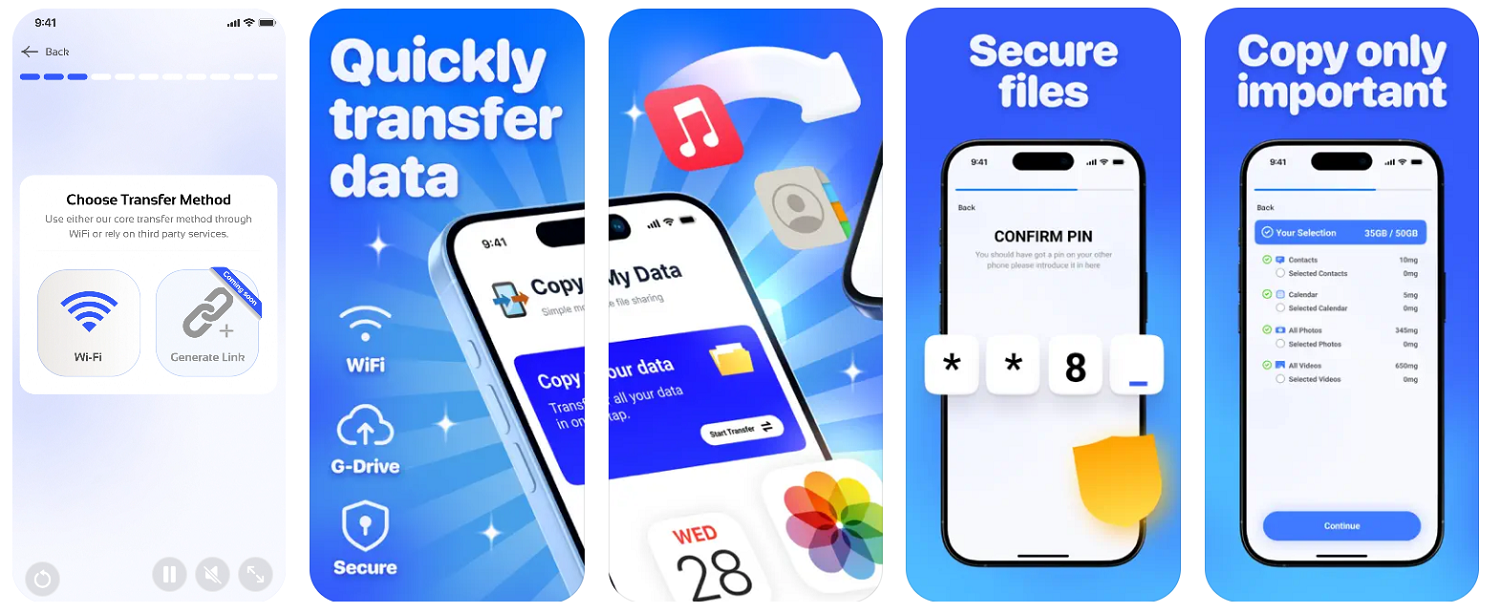
Send Anywhere. Данные между устройствами передаются по частному соединению, и не стоит переживать, что они могут быть скопированы в интернет. Для связи между устройствами не нужна регистрация, а только введение шестизначного кода для связки находящихся рядом девайсов.
Приложение позволяет передавать между устройствами любые типы файлов, включая сжатые, и не стоит переживать о объеме – главное, чтобы на принимающем устройстве было достаточно свободной памяти.
К недостаткам относится – реклама, а также невозможность одновременной отправки нескольких файлов.
Выводы
Переезд с андроида на айфон – простой и удобный. Если решили изменить мобильную платформу, то при использовании фирменного приложения “Передача на iPhone” быстро с копируете всю важную информацию, но музыку, электронные книги и PDF, потребуется переносить вручную.
Также для переноса данных можно воспользоваться альтернативными приложениями. Они работают как при непосредственном соединении двух устройств, так и с использованием компьютера, как промежуточного звена.











